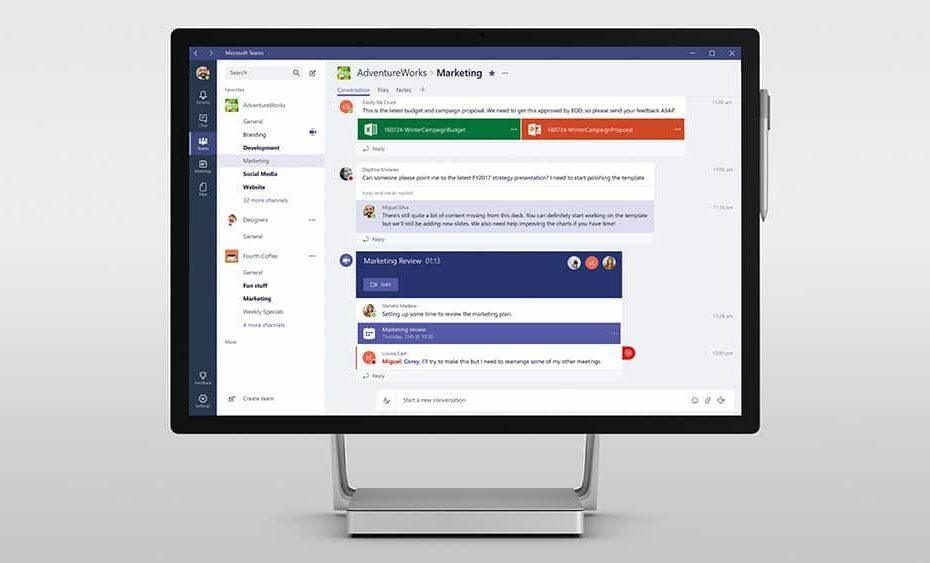Organisatsioonilised sõnumid on üldiselt kättesaadavad 31. mail.
- Alates sellest nädalast saate saata organisatsioonilisi sõnumeid.
- Veenduge, et teil oleks installitud uusim Windows 11 versioon.
- See on väga teretulnud funktsioon, eriti kui olete haldur.

XINSTALLIMINE Klõpsates ALLALAADIMISE FAILIL
- Laadige alla Restoro PC Repair Tool mis on kaasas patenteeritud tehnoloogiatega (patent olemas siin).
- Klõpsake Alusta skannimist et leida Windowsi probleeme, mis võivad arvutiprobleeme põhjustada.
- Klõpsake Parandage kõik arvuti turvalisust ja jõudlust mõjutavate probleemide lahendamiseks.
- Restoro on alla laadinud 0 lugejad sel kuul.
Pärast Microsofti jaoks väga suurt nädalat, saavad Windowsi kasutajad peagi Windows 11-s organisatsioonilisi sõnumeid saata.
Redmondis asuv tehnoloogiahiiglane teatas selle funktsiooni väljalaskmisest 31. mail ning sellega on kaasas palju värskendusi ja täiustusi.
Saate Windows 11-s organisatsioonilisi sõnumeid redigeerida ja ajastada. Samuti saate edastada sõnumeid 15 keeles ja isegi konfigureerida täielikult kohandatavaid URL-i linke.
Lihtsalt veenduge, et teie OS oleks värskendatud uusimale versioonile, kuna organisatsioonilisi sõnumeid toetatakse ainult seadmed, mis töötavad operatsioonisüsteemiga Windows 11, versioon 22H2, ja hiljem.
Ilma pikema jututa asugem asjasse.
Siit saate teada, kuidas saate Windows 11-s organisatsioonilisi sõnumeid saata
- Mine oma Microsoft Intune'i halduskeskus profiil
- Kui olete seal, minge alla Lõppkasutaja kogemused paneel ja valige Organisatsioonilised sõnumid

- Kliki Sõnum, seejärel vajutage nuppu Loo nuppu. A Loo sõnum paneel ilmub paremale.

- Siin saate hakata oma sõnumit vastavalt oma vajadustele kohandama, nagu näete.

- Saate oma sõnumile nime anda, lisada sellesse organisatsiooni logo, URL-e jne.

- Saate oma sõnumeid põhjalikult ajastada.

- Ulatuspaneelil saate määrata administraatorirühma liikmeid organisatsioonisõnumi vaatamiseks, muutmiseks või kustutamiseks.

- Ülesannete paneel võimaldab valida rühmad, kellele soovite sõnumeid saata.

- Ja lõpuks, paneelil Ülevaatus+loomine, saate oma sõnumi enne ajastamist üle vaadata.

Enne sõnumite loomist vajate mõnda olulist faili. Kaubamärgiga sõnumite jaoks on teil vaja järgmist.
- Kolmes suuruses logod teie organisatsioonile PNG-vormingus läbipaistva taustaga
- 48 x 48 pikslit (teadete jaoks teavitusalal)
- 64 x 64 pikslit (tegumiribale lisatud sõnumite jaoks)
- 50 x 50 pikslit või 50 x 100 pikslit (rakenduse alustamise sõnumite jaoks)
- Kui teie sõnumid sisaldavad linke, veenduge, et URL-id kasutaksid kinnitatud Azure AD kohandatud domeeninimed.
Mida arvate sellest funktsioonist? Kas sellest on abi või mitte? Andke meile teada allpool olevas kommentaaride jaotises.
Kas teil on endiselt probleeme? Parandage need selle tööriistaga:
SPONSEERITUD
Kui ülaltoodud nõuanded ei ole teie probleemi lahendanud, võib teie arvutis esineda sügavamaid Windowsi probleeme. Me soovitame laadige alla see arvutiparandustööriist (hinnatud saidil TrustPilot.com suurepäraseks), et neid hõlpsalt lahendada. Pärast installimist klõpsake lihtsalt nuppu Alusta skannimist nuppu ja seejärel vajutada Parandage kõik.